Crear documentos en SAP Business One con las funcionalidades “Copiar a” y “Copiar de”

Los documentos en SAP se pueden pasar a un documento posterior de dos maneras, con la funcionalidad “Copiar a” y con la funcionalidad “Copiar de”.
Como ejemplo partamos de la base de que en un circuito de ventas intervienen los siguientes documentos: Pedido de cliente -> Entrega de mercancía -> Factura de cliente
Utilizaremos “Copiar a” cuando estamos en un documento anterior en el circuito y queremos pasarlo a un documento posterior, por ejemplo si tenemos una entrega de mercancía y queremos pasarla a factura, en este caso lo que haremos será abrir el documento de entrega y pulsamos en “Copiar a” y seguidamente en “Factura de cliente”.
Esto copiará todas las líneas en un documento de factura.
Utilizaremos “Copiar de” cuando estamos en un documento siguiente en el circuito y queremos copiar de un documento o de varios documentos anteriores, por ejemplo si tenemos una o varias entregas de mercancía y queremos pasarlas a factura, en este caso lo que haremos será abrir el documento de factura, seleccionar el cliente y pulsamos en “Copiar de” y seguidamente en “Entregas”.
En este caso se nos abrirá un listado de todas las entregas de mercancía de ese cliente que aún no se han convertido en factura.
En este caso podemos seleccionar más de un documento de entrega para añadirlo a la factura, seleccionando las líneas que deseemos.
Por lo tanto hemos podido añadir líneas de varios albaranes en una única factura, esto lo podemos hacer también con pedidos para transformarlos en entregas o en facturas.
Pero también puede ocurrir que de un único documento base se pueden generar varios documentos destino. En este caso utilizaremos la funcionalidad “Copiar a”. Como ejemplo vamos a crear 3 facturas de venta de una entrega de mercancía, y pulsamos en “Copiar a” -> “Factura de Cliente”.
Esto copiará todas las líneas de la entrega a la factura y eliminamos las líneas que no queremos añadir a la 1ª factura.
Dejamos sólo 2 líneas y añadimos la factura.
Si volvemos a la entrega veremos que las dos líneas ya facturadas aparecen en color azul, eso significa que ya no se pueden facturar más.
Si pulsamos nuevamente en “Copiar a” -> “Factura de cliente” sólo se copiarán las líneas que no se han facturado previamente.
Eliminamos una línea y añadimos la factura.
Y finalmente si vamos al albarán veremos que sólo nos queda una línea por facturar.
La facturamos igual que en los casos anteriores.
Una vez que hemos añadido esta tercera factura podemos ver que hemos podido crear varios documentos destino de un solo documento base. Podemos ver los documentos generado desde el albarán de venta pulsando con el botón derecho del ratón y seleccionando “Mapa de relaciones…”
Podemos ahora ver todos los documentos generados.
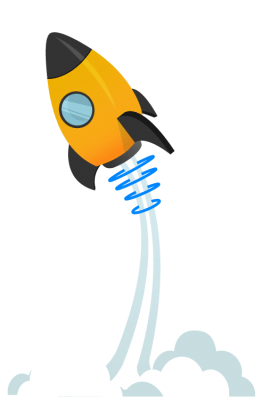










Julio
Hola
Sabes como se puede automatizar la creación del documento factura deudores una vez creado el documento entrega de mercancía ?
Gracias
Julio salas
Responder
Itop
Hola Julio!
SAP Business One tiene un asistente de creación de documentos en el módulo de Ventas, donde a partir de las entregas registradas se pueden crear en lotes las facturas de cliente. Esto también puede realizarse para pedidos a partir de ofertas y entregas a partir de pedidos.
Esperamos haberte ayudado.
Un saludo ;)
Responder